- Автор Jason Gerald [email protected].
- Public 2024-01-15 08:19.
- Акыркы өзгөртүү 2025-01-23 12:25.
Бул wikiHow сизге iPhone же iPadга Google каттоо эсебин кошууну үйрөтөт. Google каттоо эсебин кошуу менен сиз электрондук почтаңызды, байланыштарыңызды, эскертмелериңизди жана жылнаама жазууларын түзмөгүңүзгө шайкештештире аласыз.
Кадам
Метод 2: Google каттоо эсебин кошуу
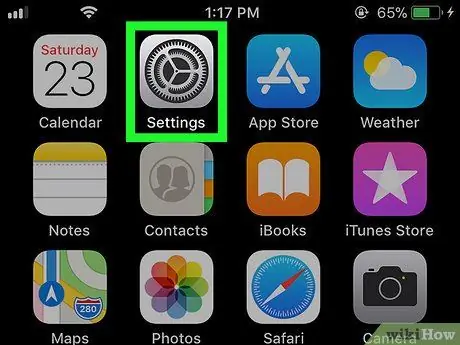
Кадам 1. Орнотуулар менюсун же "Орнотууларды" ачыңыз
Бул меню сүрөтчөсү көбүнчө башкы экранда көрсөтүлөт.
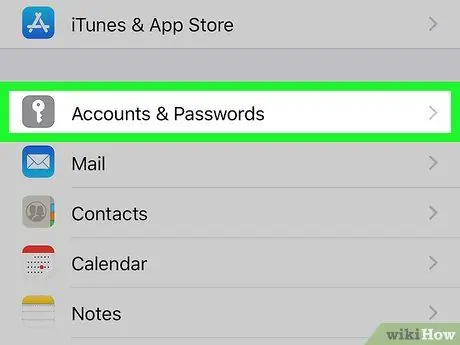
Кадам 2. Touch Accounts & Passwords
IPhone же iPadде сакталган бардык эсептердин тизмеси жүктөлөт.
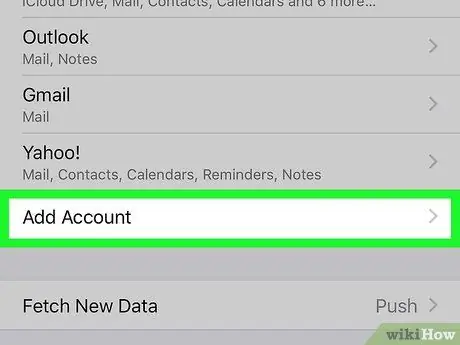
Кадам 3. Touch Account кошуу
Бул параметр менюнун ылдый жагында.
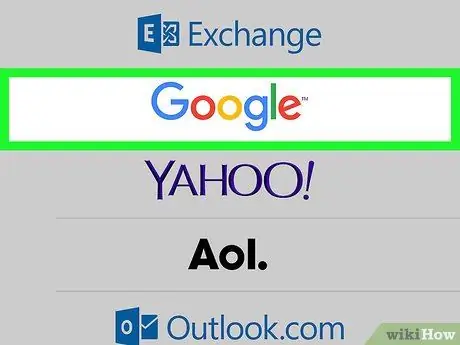
Кадам 4. Google'га тийип коюңуз
Google кирүү баракчасы жүктөлөт.
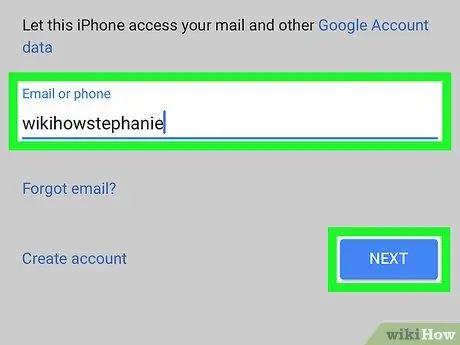
Кадам 5. Google каттоо эсебинин электрондук почта дарегин киргизип, КИЙИНКИГЕ тийиңиз
Эгерде сиз жаңы Gmail дарегин түзгүңүз келсе, " Эсеп түзүү ", Андан кийин экранда пайда болгон Google көрсөтмөлөрүн аткарыңыз.
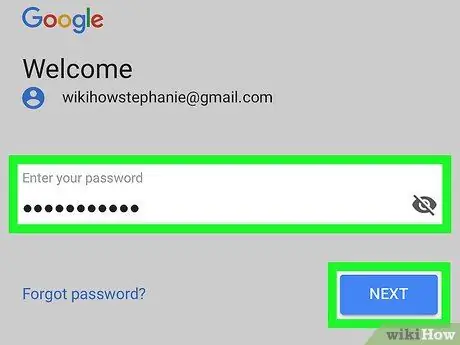
Кадам 6. Сырсөздү киргизип, КИЙИНКИГЕ тийиңиз
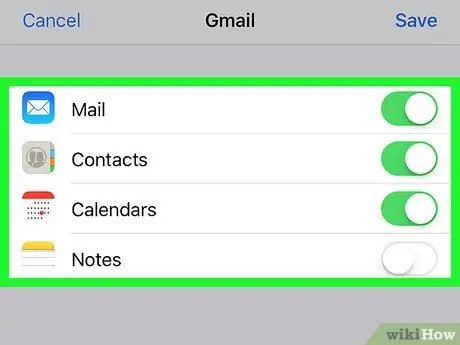
Кадам 7. Шайкештириле турган мазмунду тандаңыз
Электрондук каттарыңызды, байланыштарыңызды, календардык жазууларды жана эскертүүлөрдү iPhone же iPad менен шайкештештире аласыз.
-
Мазмунду шайкештирүү үчүн, тиешелүү которгучту күйгүзүү абалына же "Күйүккө" жылдырыңыз.
-
Мазмунду синхрондоштурууну өчүрүү үчүн, тиешелүү которгучту өчүрүү абалына же "Өчүрүү" баскычына жылдырыңыз.
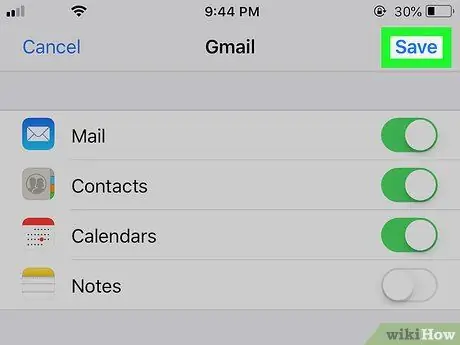
Кадам 8. Сактоо баскычын басыңыз
Бул экрандын жогорку оң бурчунда. Google аккаунту iPhone же iPad'ге ийгиликтүү кошулду.
Метод 2 2: Gmail тиркемесине башка Gmail эсебин кошуу
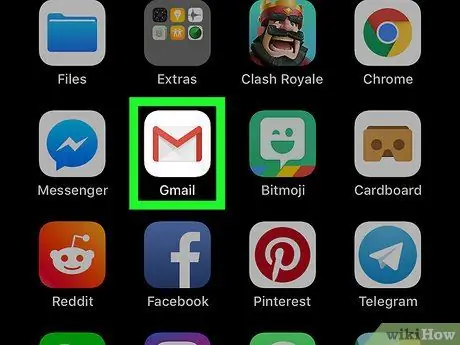
Кадам 1. iPhone же iPad'иңизде Gmail колдонмосун ачыңыз
Бул колдонмо кызыл жана ак конверт белгиси менен белгиленет жана көбүнчө башкы экранда көрсөтүлөт.
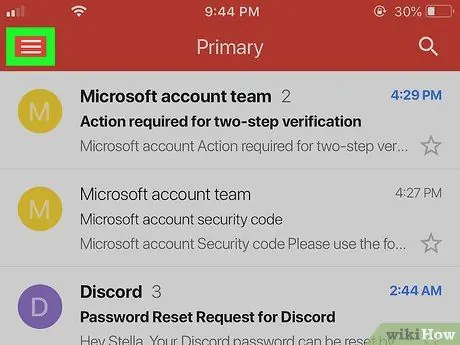
Кадам 2. тийип коюңуз
Бул экрандын жогорку сол бурчунда. Андан кийин меню ачылат.
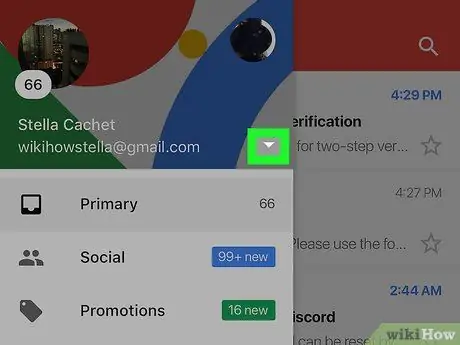
Кадам 3. Атыңыздын жанындагы ылдый жебени басыңыз
Опциялардын тизмеси кийин кеңейтилет.
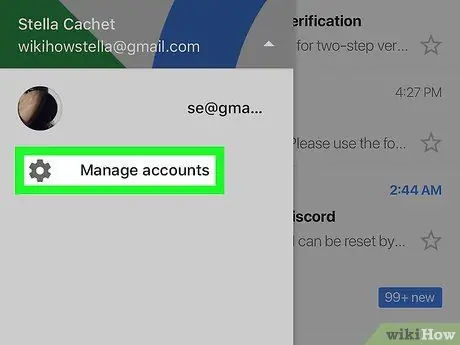
Step 4. Touch Account to Account
Сиздин Gmail эсептериңиз көрсөтүлөт.
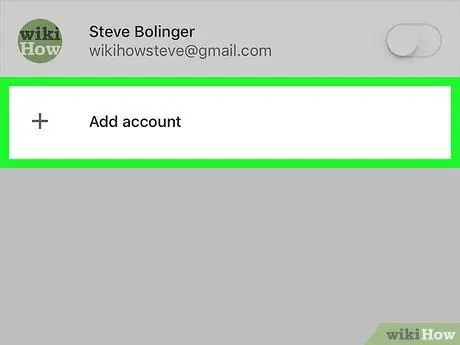
Кадам 5. Аккаунт кошууну басыңыз
Бул жеткиликтүү Gmail эсептеринин тизмесинин астында.
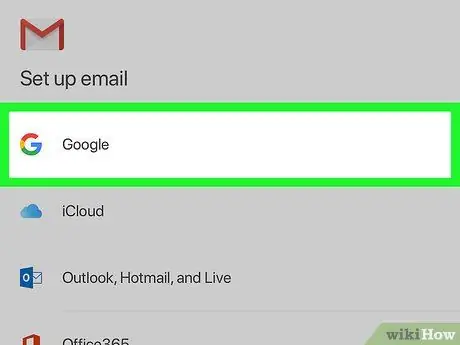
Кадам 6. Google'га тийип коюңуз
Бул параметр тизменин башында. Андан кийин ырастоо билдирүүсү көрсөтүлөт.
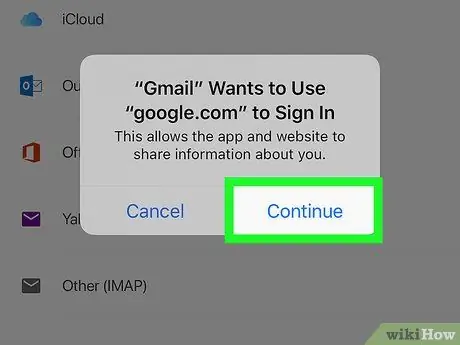
Кадам 7. Улантууга тийиңиз
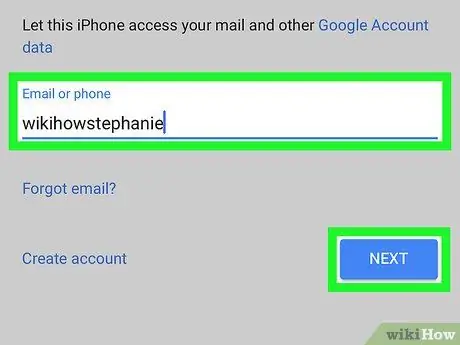
Кадам 8. Gmail дарегин киргизип, КИЙИНКИГЕ тийиңиз
Колдонмого буга чейин сакталган же активдүү эмес, колдонмого кошкуңуз келген Gmail дарегин колдонуңуз.
Эгерде сиз жаңы Gmail дарегин түзгүңүз келсе, " Эсеп түзүү ", Андан кийин экранда пайда болгон Google көрсөтмөлөрүн аткарыңыз.
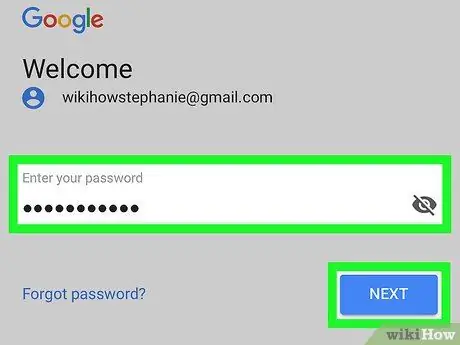
Кадам 9. Сырсөздү киргизип, КИЙИНКИГЕ тийиңиз
Сиз кайра Gmail эсептеринин тизмесине алынасыз. Эми тизмеде сиз кошкон жаңы эсеп камтылган.
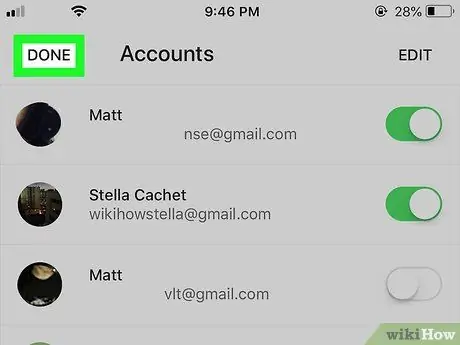
10 -кадам. ДАЯРГА тийиңиз
Бул экрандын жогорку сол бурчунда.






